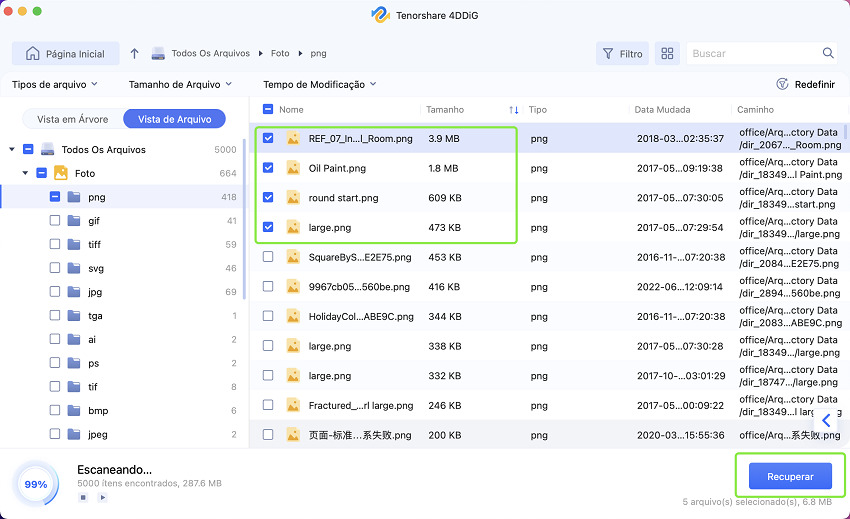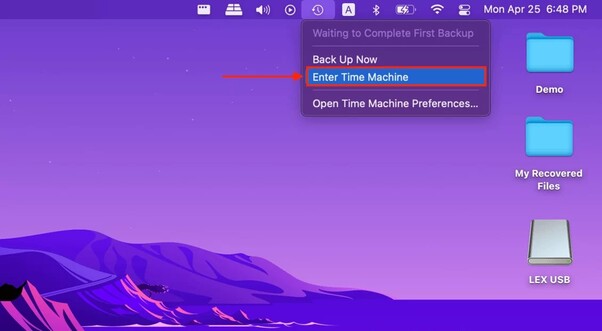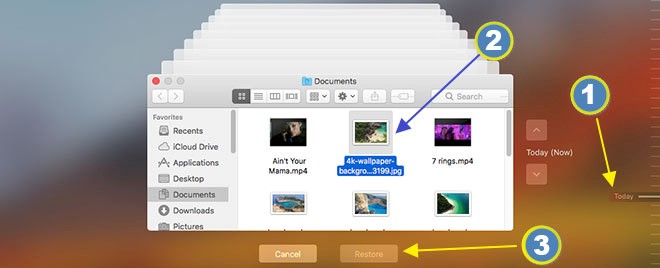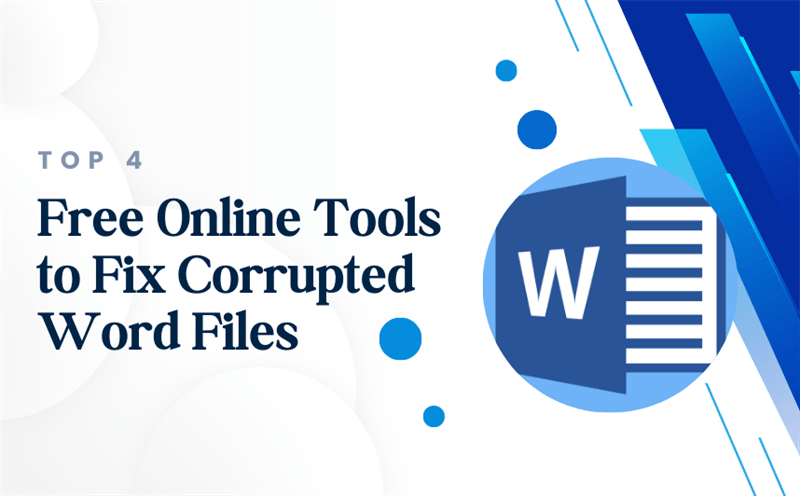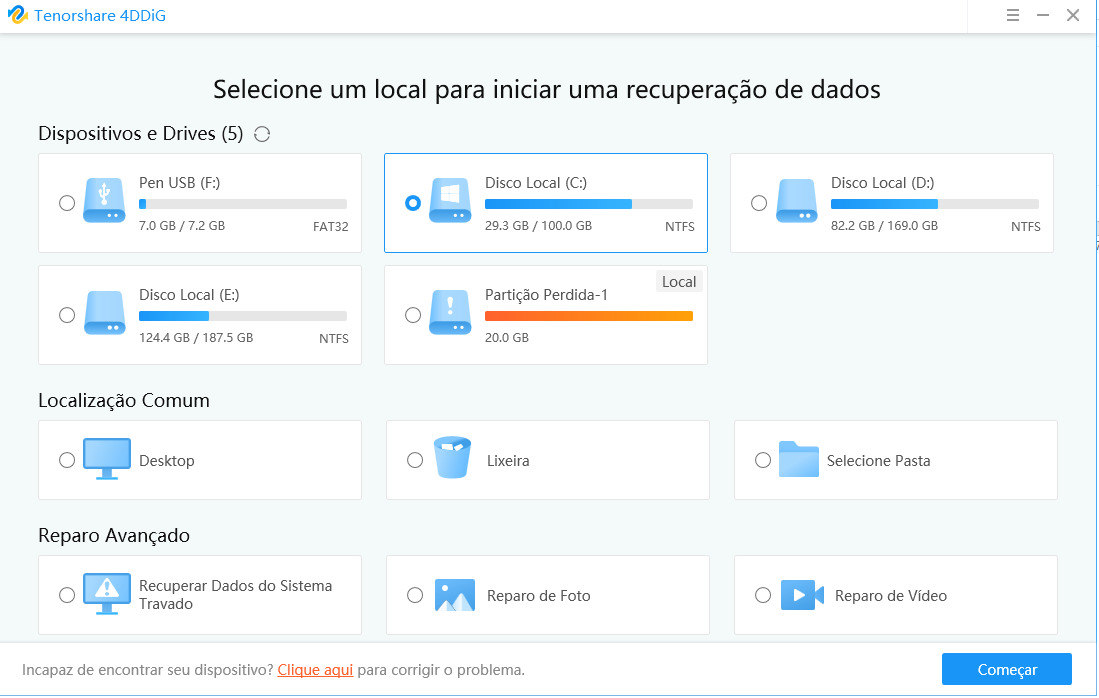Como Recuperar Arquivos Excluídos Após Esvaziar a Lixeira no Mac
Pergunta: Como recuperar arquivos excluídos da lixeira esvaziada no Mac
"Ahhh eu me sinto tão mal. Então, eu apaguei acidentalmente o projeto de meu amigo do meu Mac e até esvaziei o Lixo, e estava me perguntando que software usar para recuperar o arquivo".
Os usuários de Mac devem estar cientes da lixeira do MacOS. É uma pasta fantástica que guarda seus arquivos excluídos. Se você apagou involuntariamente alguns documentos importantes, a Lixeira é onde você deve ir para recuperá-los. Mas, enquanto isso, se você tiver esvaziado a lixeira, o que pode fazer? Neste artigo, você aprenderá como recuperar o lixo no Mac. Após ter lido este artigo, você poderá recuperar a lixeira esvaziada no Mac .
Parte 1. É possível recuperar a Lixeira no Mac?
Então, você pode recuperar arquivos apagados no Mac? A resposta direta a esta pergunta é "Sim". Há uma possibilidade decente de que você possa efetivamente recuperar arquivos excluídos no Mac, até mesmo a lixeira esvaziada. Quando um arquivo é apagado, o sistema operacional denota seus espaços como sendo acessíveis para uso. Se for esperado que esse espaço salve novos dados, os arquivos antigos serão sobregravados, mas o arquivo ainda existe em seu dispositivo.
Tenha em mente; você aumentará suas chances de recuperar o lixo apagado do Mac, limitando o uso do dispositivo de armazenamento no qual os dados foram inicialmente armazenados. Neste caso, é o disco rígido interno. Portanto, a opção mais brilhante para você é limitar o uso de seu PC para diferentes atividades até que você tenha terminado a recuperação dos arquivos.
Atualizações em versões mais recentes do Mac
Modelos mais atualizados do sistema operacional têm a opção de limpar automaticamente os arquivos da lixeira após 30 dias. Pode-se encontrar essa opção no macOS High Sierra, macOS Mojave, macOS Catalina, e no macOS Big Sur.
Isso faz com que seja menos provável recuperar o registro que você precisa na lixeira, onde pode ser completamente recuperado com alguns cliques. Se você ainda não conseguir recuperar seus arquivos, você deve utilizar um software específico para recuperar a lixeira esvaziada no Mac depois que a Lixeira tiver sido limpo.
Parte 2. Como Recuperar Lixo Excluído no Mac com 4DDiG [Recomendado]
O Tenorshare 4DDiG Mac Data Recovery é o software especializado mas ainda assim simples para recuperar qualquer tipo de arquivo, incluindo fotos, gravações, documentos e outros, em seu disco rígido Mac. Você pode fazer uso deste software para recuperar a lixeira esvaziada no Mac.
Este software de recuperação Mac é apresentado para recuperar arquivos de todos os discos rígidos Mac e outros dispositivos de armazenamento baseados em Mac, incluindo USB, cartão SD, câmera digital, etc., após o esvaziamento da Lixeira, ou devido a uma atualização do SO, ataque de vírus, exclusão acidental, etc.
Verifique este método detalhado e descubra como realizar a recuperação de lixo do Mac com o 4DDiG.
-
Selecione um Local
Abra o software 4DDiG-Mac após a instalação e selecione um destino como seu disco rígido para iniciar a recuperação de dados Mac. Nesse momento, clique no botão "Scan" para começar a procurar cada um dos documentos perdidos.![selecionar um local no 4ddig do mac]()
-
Digitalização e Pré-Visualização
Levará um tempo significativo para escanear todos os arquivos apagados. Após o resultado da varredura, você pode tocar em qualquer tipo de arquivo desejado para ver mais detalhes.![escanear arquivos no 4ddig do mac]()
-
Recuperar arquivos Mac
Aperte o botão "Recuperar" e selecione uma área para salvar os arquivos recuperados. Não é prescrito salvar os arquivos recuperados no local onde você os perdeu. Fazer isso pode causar perda permanente de dados/arquivos.![recuperar arquivos do 4ggid do mac]()
-
É isso aí. Todos os arquivos perdidos em seu disco rígido externo devem ser recuperados agora.
Download Seguro
Download Seguro
Tutorial de vídeo: Como recuperar arquivos após o esvaziamento da Lixeira no Mac
Parte 3. Como Recuperar Arquivos Excluídos no Mac Sem Software
Há apenas um único método para recuperar arquivos apagados de uma lixeira esvaziada sem usar um software de recuperação. Você precisa recuperar os arquivos que faltam de um backup feito antes que o registro seja apagado permanentemente do computador.
Os usuários da Apple devem usar a fonte de backup embutida conhecida como Time Machine para salvar seus dados de forma consistente. Essa é a oportunidade ideal para que esses backups mostrem seu valor, permitindo que você recupere arquivos apagados acidentalmente. Este método permitirá que você recupere gratuitamente a lixeira esvaziada do Mac.
-
Abra a Time Machine em seu Mac
Você pode chegar à Time Machine tocando no símbolo do relógio situado no menubar do Mac. Você também pode usar o aplicativo Terminal, que permite controlar a Máquina do Tempo. A utilização do Terminal o ajudará a supervisionar diferentes PCs e obter vários dados para os backups que a Time Machine tomou no passado.![entrar time machine]()
-
Encontre seu documento
O trabalho de recuperação de documentos com a Time Machine requer que a mídia que você utiliza para fazer backup de seu Mac esteja conectada e ativada. Quando você abrir a Time Machine, você vai querer explorar através dos backups feitos de seus arquivos. -
Procure os arquivos desejados em seus locais iniciais
Identificar todos os arquivos que foram apagados de um backup que aconteceu antes da data de apagamento. -
Selecione o arquivo que você precisa recuperar
Depois de ter rastreado os arquivos mencionados, clique em Recover para recuperá-los de volta ao seu disco rígido. Desta forma, você pode recuperar os arquivos da Lixeira Mac.![restaurar do time machine]()
Parte 4. FAQs sobre Recuperação da Lixeira Esvaziada no Mac
1. Preciso esvaziar a Lixeira no Mac?
Um dos melhores avanços do Mac foi a idéia da lixeira. Ao invés de apagar os arquivos rapidamente, você os colocaria na lixeira, onde eles permaneceriam até que você os retirasse ou os apagasse permanentemente. A limpeza da lixeira não precisa ser uma atividade intensa. Imagine que você tenha destruído muito recentemente alguns arquivos grandes e precise recuperar o armazenamento de seus discos sem jogar todos os documentos na lixeira. Selecione-os, Controle ou clique com o botão direito do mouse em um deles, e selecione Apagar. Você também pode usar Command + Option + Delete.
A principal necessidade de limpar a Lixeira é se você precisar recuperar o armazenamento do disco que ele cobre. Você pode fazer isso imediatamente a qualquer momento, mas em MacOS 10.12 Sierra e versões posteriores, você pode fazer com que o Mac apague coisas da Lixeira depois que elas estiverem lá por 30 dias.
2. Quando você esvazia a Lixeira no Mac, ele desapareceu?
A lixeira no Mac funciona da mesma forma que a lixeira em PCs Windows, que se destina a dar um pequeno espaço para guardar arquivos e dados apagados. Se você descobrir que apagou algo significativo que não pretendia, você pode recuperá-lo da lixeira sem nenhum problema. Entretanto, geralmente não é tão fácil recuperar os arquivos perdidos se você tiver limpado a lixeira. Mas é possível recuperar arquivos apagados da lixeira no MacOS? A resposta apropriada é SIM.
3. Qual é a diferença entre lixeira vazia e lixeira apagada imediatamente?
Quando você apaga arquivos de seu Mac, eles se movem primeiro para a "Lixeira". Isso permite que você recupere seus dados apagados sempre que precisar deles. Quando você limpa a lixeira, estes arquivos são apagados e não são controlados por seu MacOS.
Mesmo quando você tiver apagado a lixeira, os arquivos apagados permanecerão cobertos no disco rígido do seu Mac, na medida em que novos arquivos não os sobrescrevam. Também é sugerido que você tente não usar seu PC se precisar recuperar arquivos Mac apagados. Da mesma forma, você deve iniciar o processo de recuperação logo após limpar sua lixeira.
Conclusão:
Quando você descobrir que seus arquivos foram apagados involuntariamente no Mac, você deve ir rapidamente para a pasta Lixeira e recuperar os arquivos de lá no Mac. O que é horrível, a lixeira foi esvaziada e não há backups? Você não precisa se preocupar! Faça o download do software Tenorshare 4DDiG Mac Data Recovery para recuperar a lixeira esvaziada no Mac. Ele permite restaurar tudo o que você perdeu e recuperar dados de USB, SD Card ou câmera digital.
Você Pode Gostar
- Home >>
- Mac Problemas >>
- Como Recuperar Arquivos Excluídos Após Esvaziar a Lixeira no Mac